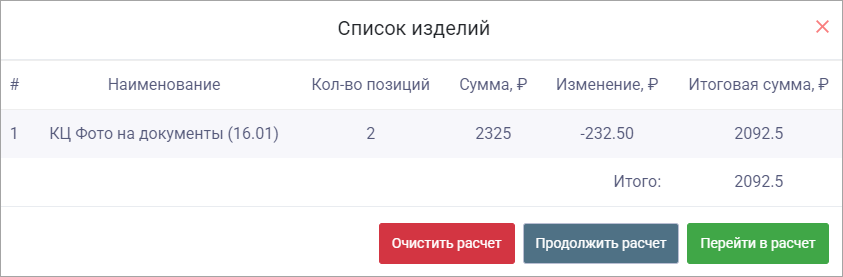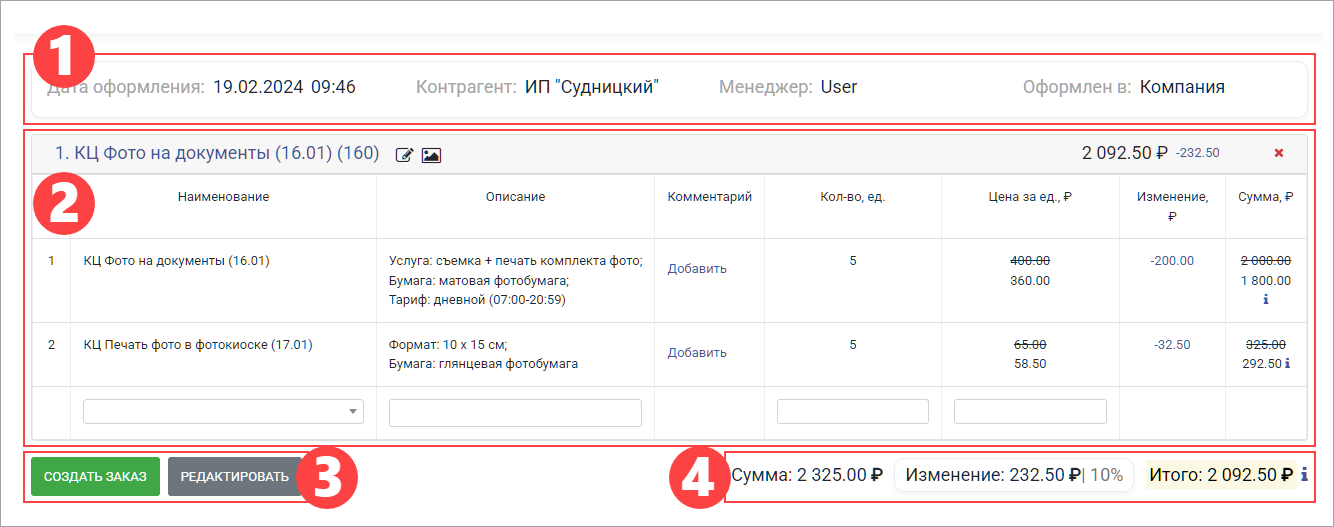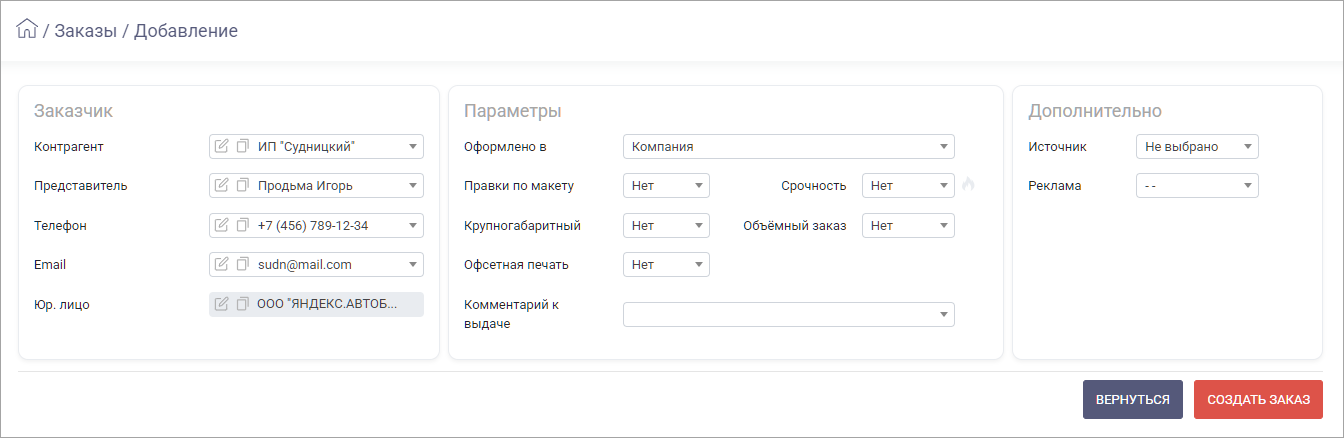...
11. При нажатию на кнопку отобразится форма со списком изделий, включая цены и скидки/наценкистоимость каждого изделия, сумму изменения и итоговую сумму:
На форме расположены кнопки:
- [Очистить расчет] – полностью очистить расчет без сохранения данных;
- [X] и [Продолжить расчет] – закрыть окно и продолжить работу с изделиями текущего расчета;
- [Перейти в расчет] перейти в карточку расчета в новом окне. Информация по карточке расчета приведена Описание карточки расчета приведено далее.
12. Чтобы изменить название изделия, выберите его и нажмите кнопку редактирования:
...
15. По завершению расчета всех необходимых изделий нажмите на кнопку [Изделий: N]. На форме со списком изделий нажмите [“Перейти Перейти в расчет]. В результате выполнится переход на страницу с карточкой расчета.
...
Расчет является черновиком заказа. Применение расчета позволяет не оформлять заказ . Также расчеты позволяют и избежать создания большого количества заказов в статусе “Новый расчет”, которые не утвердили клиенты.
| Примечание |
|---|
Расчет хранится ограниченное время - один месяц с момента создания. |
Карточку расчета можно условно разделить на четыре блока:.
1. Общие данные о расчете
...
2. Состав расчета
...
в виде списка изделий
...
. Каждое изделие можно развернуть
...
, чтобы посмотреть калькуляции
...
в
...
составе изделия.
...
В этом блоке
...
вы можете внести правки: добавить к калькуляции комментарий, добавить скидку или наценку к калькуляции или изделию в целом.
...
При нажатии на наименование изделия
...
выполняется переход в карточку изделия.
3. Блок с
...
кнопками
...
для перевода расчета в заказ и для редактирования расчета.
4. Блок с общей стоимостью. Содержит информацию об общей стоимости расчета и кнопку для применения скидки или наценки к расчету в целом.
Если клиент подтвердил, что его устраивают все условия расчета , следует перевести расчет в заказ. Сам расчет при этом удалится.
Карточка заказа
заданы корректно, нажмите [Создать заказ] для перехода на страницу создания заказа.
| Примечание |
|---|
| После создания заказа расчет будет удален. При этом все изделия будут доступны в реестре изделий. |
Создание заказа
После нажатия кнопки [Создать заказ] выполняется переход на страницу создания нового заказа.
В поле Контрагент автоматически подставляется контрагент, указанный при добавлении изделия.
При необходимости заполните все остальные необходимые поля и нажмите [Создать заказ].
В результате выполнится создание заказа и переход в карточку нового заказа на вкладку "Инфо".
Карточка заказа
Изменения, Карточка заказа практически не поменялась. Изменения коснулись в основном вкладки “Спецификация”. Теперь она аналогична карточке расчета.
...